Como alterar o local da pasta de download do Firefox

Por padrão, quando você faz o download de algo usando o Firefox, esse download é salvo na pasta principal de downloads da sua conta de usuário (como o Chrome e o Internet Explorer ). Se você preferir que o Firefox salve seus arquivos de download em outro lugar, é muito fácil alterar o local padrão da pasta de salvamento. Veja como fazer isso.
No Firefox, clique no botão “Abrir menu” no lado direito da barra de ferramentas e depois clique em “Opções” no menu suspenso.
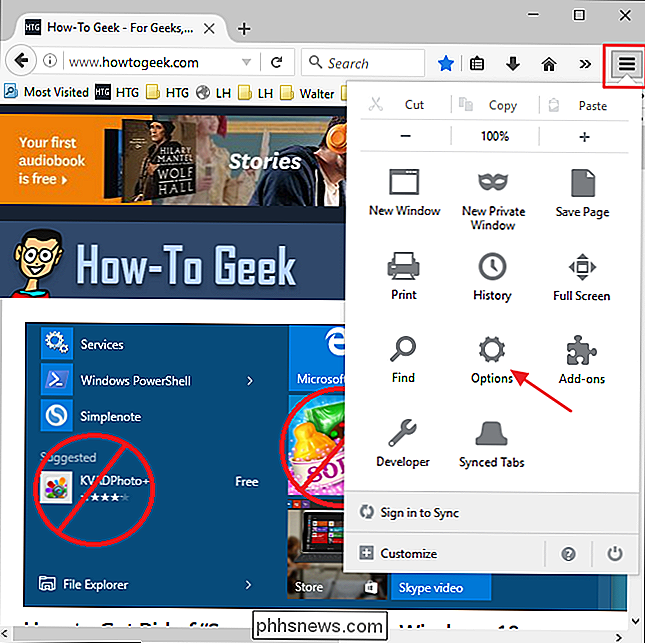
Na página “Geral”, procure para as configurações na seção "Downloads". Digite o caminho de download desejado na caixa “Salvar arquivos para” ou clique em “Procurar” e localize (ou crie) sua nova pasta de download dessa maneira. Se preferir, você pode selecionar "Sempre me pergunte onde salvar arquivos" para que o Firefox solicite uma caixa de diálogo em cada download que permita especificar o local de download. Quando estiver pronto, você pode fechar a aba
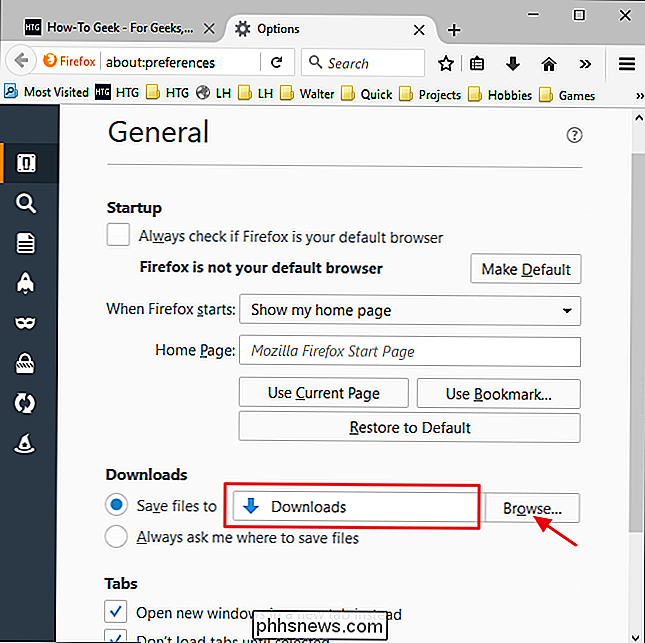
Como dissemos, mudar a localização da pasta de download do Firefox é uma mudança super simples, assumindo que você sabe que pode fazer e onde procurar. E se, como a maioria dos geeks, você já sabia disso, então pelo menos você tem algo rápido para compartilhar com as pessoas que perguntam sobre isso.

Acelere qualquer PC, smartphone ou tablet desativando animações
As animações em um PC de mesa, smartphone ou tablet são agradáveis - nas primeiras vezes. Eventualmente, você só gostaria que eles se apressassem e parassem de desperdiçar seu tempo. Desativar (ou apenas reduzir) animações pode acelerar quase qualquer interface. Claro, as animações já são bastante rápidas, mas esperar por elas mais e mais a cada dia pode começar a parecer bobo.

Como configurar uma conta de email POP3 no Windows 10
Embora a maioria dos aplicativos do Windows 10 incluídos já tenham conquistado seu quinhão de impressões negativas, algumas das principais peças do quebra-cabeça os aplicativos de e-mail e calendário provaram-se como adições dignas à programação geral. Já mostramos como fazer com que sua conta do Gmail funcione no aplicativo Mail, no entanto, se você gerencia seu próprio servidor de e-mail ou aluga um de outro provedor independente, configurar uma conta de e-mail POP3 pode ser um pouco mais complicado do que um padrão configuração.



